Canon DIGITAL IXUS 960 IS User Manual [cz]
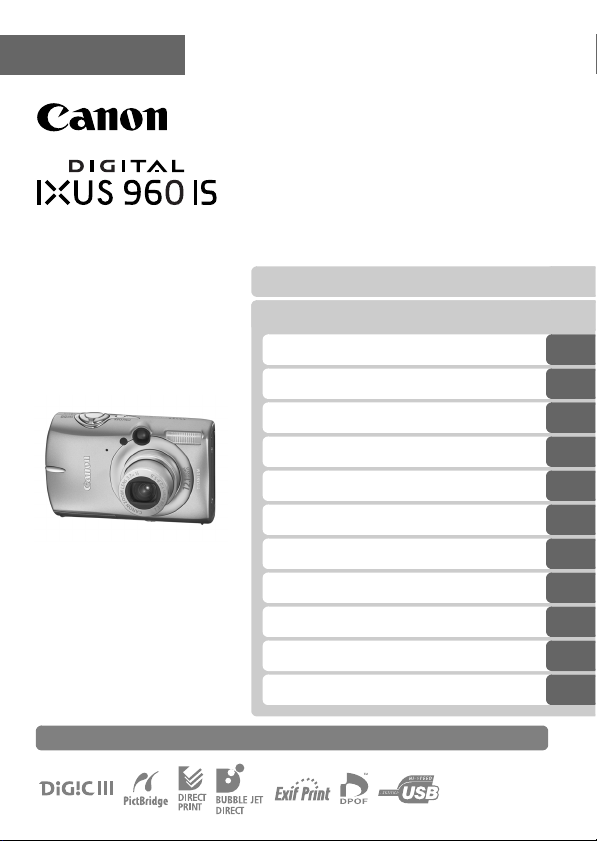
ČESKY
Uživatelská příručka k fotoaparátu
Začínáme
Další informace
Průvodce komponentami
Základní operace
Běžně používané funkce fotografování
Různé metody pořízení
Přehrávání/mazání
Nastavení tisku/přenosu
Připojení k televizi
Osobní nastavení fotoaparátu
Odstraňování problémů
Seznam hlášení
Dodatek
Pozorně si pročtěte Bezpečnostní opatření (strany 201 – 209).
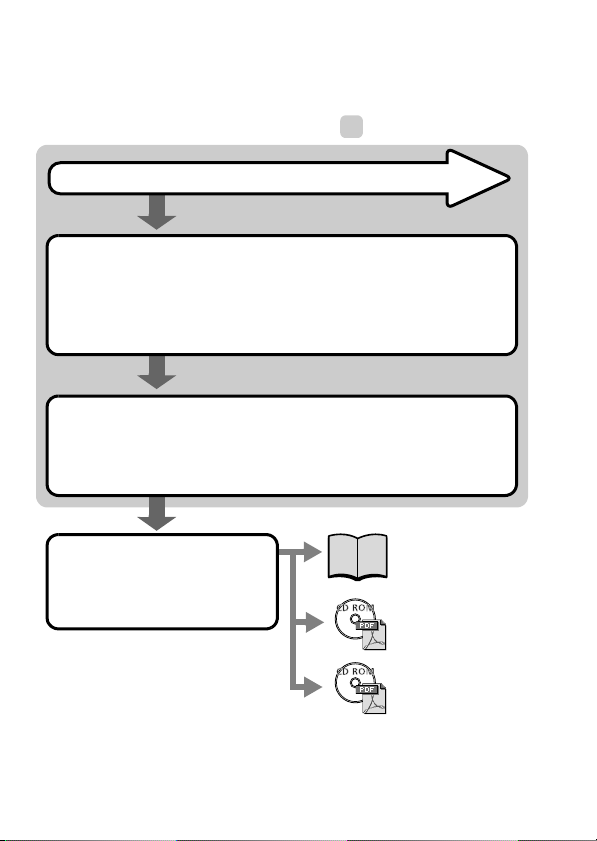
Průběh práce a referenční příručky
K dispozici jsou dále uvedené příručky. Potřebné informace si v nich vyhledejte
podle níže uvedeného vývojového diagramu.
: Obsah této příručky
Zkontrolujte obsah balíčku.
Začínáme (str. 7)
Vysvětluje postup dokončení úloh od nabíjení baterie
a vložení pamět’ové karty až po nastavení data a času,
fotografování, úpravu a mazání obrázků a provádění
jednoduchých tiskových úloh.
Další informace (str. 37)
Přiřazuje názvy komponentům fotoaparátu a poskytuje
podrobnější informace o fotografování a prohlížení. Uvádí
informace pro lepší využití fotoaparátu.
Připojte fotoaparát k jinému
zařízení
•Připojení k tiskárně
•Připojení k TV setu
•Připojení k počítači
Příručka Začínáme
Uživatelská příručka
kpřímému tisku
Příručka
k softwaru
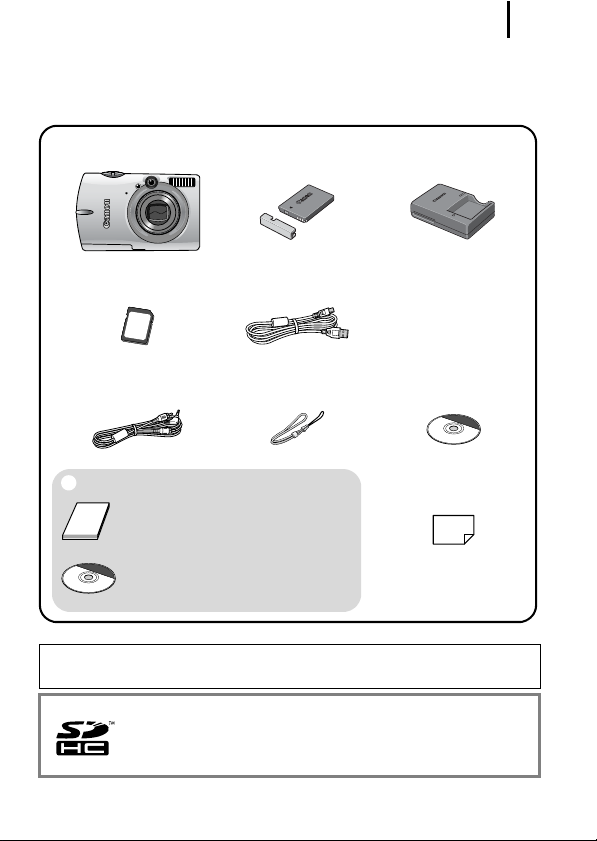
Kontrola obsahu balení
Balení obsahuje následující položky. Pokud něco chybí, obrat’te se na
prodejce, od kterého jste výrobek zakoupili.
1
Fotoaparát Modul baterie NB-5L
a
Pamět’ová karta
de
(32 MB)
AV kabel AVC-DC300 Přídržný řemen
Uživatelské příručky
i
•Příručka Začínáme
• Leták „Doporučujeme používání
originálního příslušenství Canon“
• CD-ROM Canon Digital Camera
Manuals Disk
bc
(s krytem konektorů)
Kabel rozhraní IFC-400PCU
WS-700
Nabíječka baterií
CB-2LX/CB-2LXE
CD-ROM Canon Digital
hfg
Camera Solution Disk
Brožura European
j
Warranty System
S přiloženou pamět’ovou kartou nemusíte být schopni dosáhnout
plného výkonu tohoto fotoaparátu.
S tímto fotoaparátem lze použít pamět’ové karty SD,
SDHC (SD High Capacity), MultiMediaCards, karty
MMC plus a karty HC MMC plus. Tyto karty jsou v této
příručce společně označovány jako pamět’ové karty.

Obsah
2
Obsah
Položky označené symbolem jsou seznamy nebo tabulky, v nichž
naleznete souhrn funkcí fotoaparátu a jeho ovládání.
Přečtěte si 6
Začínáme. . . . . . . . . . . . . . . . . . . . . . . . . . . . . . . . . . . . . . . 7
Přípravy. . . . . . . . . . . . . . . . . . . . . . . . . . . . . . . . . . . . . . . . . . 8
Zhotovování nepohyblivých snímků ( režim Auto) . . . . . . .14
Prohlížení nepohyblivých snímků . . . . . . . . . . . . . . . . . . . . . 17
Záznam filmů ( režim Standardní) . . . . . . . . . . . . . . . . . . .18
Prohlížení filmů . . . . . . . . . . . . . . . . . . . . . . . . . . . . . . . . . . . 20
Smazání . . . . . . . . . . . . . . . . . . . . . . . . . . . . . . . . . . . . . . . . 21
Tisk . . . . . . . . . . . . . . . . . . . . . . . . . . . . . . . . . . . . . . . . . . . . 22
Načtení snímků do počítače . . . . . . . . . . . . . . . . . . . . . . . . . 24
Mapa systému. . . . . . . . . . . . . . . . . . . . . . . . . . . . . . . . . . . . 32
Další informace . . . . . . . . . . . . . . . . . . . . . . . . . . . . . . . . . . 37
Průvodce komponentami 38
Použití dotykového ovladače . . . . . . . . . . . . . . . . . . . . . . . . 41
Použití tlačítka . . . . . . . . . . . . . . . . . . . . . . . . . . . . . . . . 43
Používání voliče režimů . . . . . . . . . . . . . . . . . . . . . . . . . . . . 44
Indikátory . . . . . . . . . . . . . . . . . . . . . . . . . . . . . . . . . . . . . . . 45
Funkce úspory energie . . . . . . . . . . . . . . . . . . . . . . . . . . . . 45
Základní operace 47
Nabídky a nastavení . . . . . . . . . . . . . . . . . . . . . . . . . . . . . . 47
Nabídky a výchozí nastavení . . . . . . . . . . . . . . . . . . . . . . . . 49
Používání LCD monitoru . . . . . . . . . . . . . . . . . . . . . . . . . . . 54
Informace zobrazované na monitoru LCD . . . . . . . . . . . . . . 55
Reset nastavení na výchozí hodnoty . . . . . . . . . . . . . . . . . . 64
Formátování pamět’ových karet. . . . . . . . . . . . . . . . . . . . . . 65
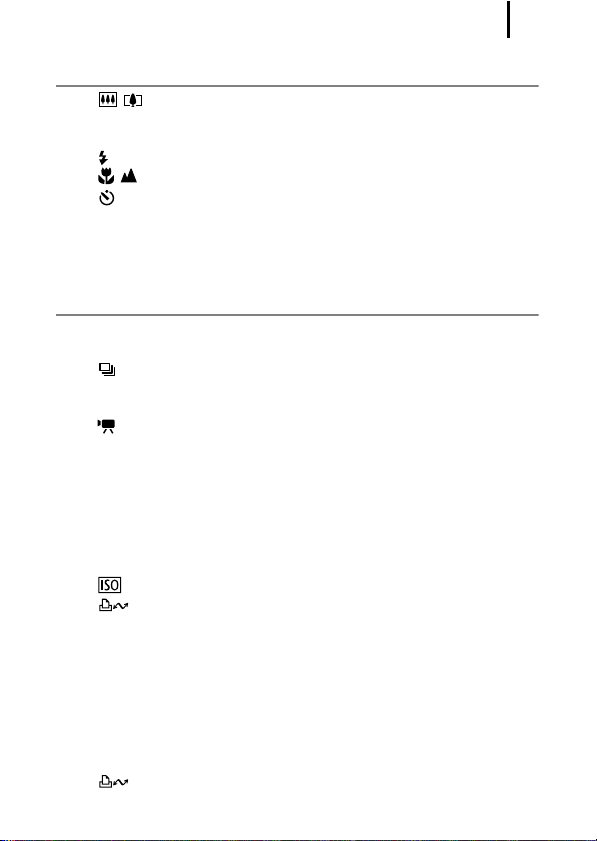
Obsah
3
Běžně používané funkce fotografování 66
Fotografování s optickým zoomem . . . . . . . . . . . . . 66
Používání digitálního zoomu/digitálního telekonvertoru . . . 67
Zvětšené fotografování detailů (Digitální makro) . . . . . . . . . 70
Používání blesku . . . . . . . . . . . . . . . . . . . . . . . . . . . . . . . 71
Zhotovování detailů/Nekonečno. . . . . . . . . . . . . . . . 72
Používání samospouště. . . . . . . . . . . . . . . . . . . . . . . . . 73
Změna záznamových pixelů/ Komprese (Foto) . . . . . . . . . . 75
Konfigurace režimu Pohlednice . . . . . . . . . . . . . . . . . . . . . . 77
Vkládání data do obrazových dat . . . . . . . . . . . . . . . . . . . . 78
Nastavení funkce stabilizátoru obrazu. . . . . . . . . . . . . . . . . 79
Různé metody pořízení 81
Pořízování snímků v režimech pro speciální podmínky. . . . 81
Pořizování snímků v ručním režimu. . . . . . . . . . . . . . . . . . . 84
Souvislé fotografování . . . . . . . . . . . . . . . . . . . . . . . . . . 85
Nastavení funkce redukce jevu červených očí . . . . . . . . . . 86
Nastavení funkce [Pomalá synchr.] . . . . . . . . . . . . . . . . . . . 87
Záznam filmu . . . . . . . . . . . . . . . . . . . . . . . . . . . . . . . . . 88
Zhotovování panoramatických snímků (Stitch Assist) . . . . . 93
Kontrola zaostření a tváří (Kontrola zaostření) . . . . . . . . . . 95
Přepínání mezi režimy zaostřování . . . . . . . . . . . . . . . . . . . 97
Fotografování obtížně zaostřitelných objektů
(Blokování zaostření, Blokování AF) . . . . . . . . . . . . . . . . . 100
Blokování nastavení expozice (Blokování AE) . . . . . . . . . 102
Blokování nastavení expozice (Blokování FE) . . . . . . . . . 103
Úprava citlivosti ISO . . . . . . . . . . . . . . . . . . . . . . . . . . 104
Potlačením rozmazání vznikajícího rozpohybováním
fotoaparátu (Aut. posun ISO). . . . . . . . . . . . . . . . . . . . . . . .105
Úprava kompenzace expozice. . . . . . . . . . . . . . . . . . . . . . 107
Přepínání mezi režimy měření. . . . . . . . . . . . . . . . . . . . . . 108
Nastavení rychlosti závěrky (Režim Dlouhá záv.) . . . . . . . 109
Nastavení tónu (Vyvážení bílé) . . . . . . . . . . . . . . . . . . . . . 111
Fotografování v režimu Mé barvy . . . . . . . . . . . . . . . . . . . 114
Změna barev . . . . . . . . . . . . . . . . . . . . . . . . . . . . . . . . . . . 116
Automatické zařazení snímků do kategorie (Autom. kateg.) 121
Registrace nastavení pro tlačítko Print/Share. . . . . . 122
Nastavení překrytí zobrazování . . . . . . . . . . . . . . . . . . . . . 124

Obsah
4
Nastavení funkce Autootáčení . . . . . . . . . . . . . . . . . . . . . . 125
Vytvoření cílového místa snímku (Složka). . . . . . . . . . . . . 126
Vynulování čísla souboru. . . . . . . . . . . . . . . . . . . . . . . . . . 128
Přehrávání/mazání 130
Zvětšování snímků . . . . . . . . . . . . . . . . . . . . . . . . . . . . 130
Zobrazování snímků v sadách po devíti
(Indexové přehrávání) . . . . . . . . . . . . . . . . . . . . . . . . . . . . 131
Kontrola zaostření a tváří (Kontrola zaostření) . . . . . . . . . 132
Přeskakování snímků . . . . . . . . . . . . . . . . . . . . . . . . . . 134
Třídění snímků podle kategorie (Má kategorie) . . . . . . . . . 136
Prohlížení filmů (Práce s ovládacím panelem filmu) . . . . . 140
Střih filmů . . . . . . . . . . . . . . . . . . . . . . . . . . . . . . . . . . . . . . 142
Otáčení snímků zobrazovaných na displeji . . . . . . . . . . . . 144
Přehrávání s přechodovými efekty. . . . . . . . . . . . . . . . . . . 145
Automatické přehrávání (Prezentace) . . . . . . . . . . . . . . . . 146
Funkce korekce červ. očí. . . . . . . . . . . . . . . . . . . . . . . . . . 151
Přidání efektů pomocí funkce Mé barvy. . . . . . . . . . . . . . . 155
Změna velikosti obrázků . . . . . . . . . . . . . . . . . . . . . . . . . . 158
Připojení zvukových poznámek ke snímkům . . . . . . . . . . . 160
Nahrávání pouze zvuku (Zázn. zvuku) . . . . . . . . . . . . . . . 162
Ochrana snímků. . . . . . . . . . . . . . . . . . . . . . . . . . . . . . . . . 164
Smazání snímků . . . . . . . . . . . . . . . . . . . . . . . . . . . . . . . . 168
Registrace funkcí pro tlačítko přehrávání . . . . . . . . . . . . . 172
Nastavení tisku/přenosu 174
Nastavení tisku DPOF . . . . . . . . . . . . . . . . . . . . . . . . . . . . 174
Nastavení přenosu DPOF . . . . . . . . . . . . . . . . . . . . . . . . . 181
Připojení k televizi 183
Fotografování/prohlížení pomocí televize . . . . . . . . . . . . . 183
Osobní nastavení fotoaparátu (nastavení Můj fotoaparát) 184
Změny v nastavení Můj fotoaparát. . . . . . . . . . . . . . . . . . . 184
Registrace nastavení Můj fotoaparát . . . . . . . . . . . . . . . . . 185
Odstraňování problémů 187
Seznam hlášení 197

Obsah
Dodatek 201
Bezpečnostní upozornění . . . . . . . . . . . . . . . . . . . . . . . . . 201
Jak zajistit bezproblémový provoz . . . . . . . . . . . . . . . . . . . 205
Manipulace s bateriemi . . . . . . . . . . . . . . . . . . . . . . . . . . . 206
Zacházení s pamět’ovou kartou. . . . . . . . . . . . . . . . . . . . . 208
Používání sady napájecího adaptéru
(prodávaných samostatně) . . . . . . . . . . . . . . . . . . . . . . . . 210
Používání externě nasazovaného blesku
(prodávaného samostatně) . . . . . . . . . . . . . . . . . . . . . . . . 211
Ošetřování a údržba fotoaparátu . . . . . . . . . . . . . . . . . . . . 213
Specifikace . . . . . . . . . . . . . . . . . . . . . . . . . . . . . . . . . . . . 214
Rejstřík 224
Funkce dostupné v jednotlivých režimech fotografování 228
Zásady používání symbolů v této příručce
Pozice voliče režimů
Dostupné režimy fotografování
Tyto režimy nejsou k dispozici.
Tyto režimy jsou k dispozici.
5
Tato ikona označuje situace, které mohou mít vliv na
funkci fotoaparátu.
Tato ikona označuje další témata, která doplňují
základní postupy obsluhy.
Vysvětlení v této příručce jsou založena na výchozích nastaveních
fotoaparátu v době jeho zakoupení.

6
Přečtěte si
Zkušební snímky
Před fotografováním důležitých objektů vám důrazně doporučujeme, abyste
zhotovili několik zkušebních snímků a ujistili se tak, že fotoaparát pracuje
správně a že jej obsluhujete správným způsobem.
Upozorňujeme vás, že společnost Canon Inc., její dceřiné firmy a pobočky ani
distributoři nenesou žádnou odpovědnost za jakékoli následné škody vzniklé
nesprávnou funkcí fotoaparátu nebo příslušenství, včetně pamět’ových karet,
jež mají za následek poškození snímku, který má být zaznamenán, nebo který
má být zaznamenán ve strojově čitelném formátu.
Varování před porušováním autorských práv
Upozorňujeme, že digitální fotoaparáty Canon jsou určeny výhradně pro osobní
použití a nikdy by neměly být použity způsobem, který porušuje nebo obchází
mezinárodní nebo místní zákony a předpisy na ochranu autorských práv.
Upozorňujeme dále, že kopírování snímků zhotovených na vystoupeních,
výstavách nebo v obchodních prostorách fotoaparátem nebo jiným zařízením
může v určitých případech vést k porušení autorského práva nebo jiných práv,
a to i v případě, že takový snímek byl pořízen pro osobní potřebu.
Omezení záruky
Informace ohledně záruky na fotoaparát naleznete v brožuře Canon European
Warranty System (EWS), kterou obdržíte s tímto fotoaparátem.
Kontakty na zákaznickou podporu Canon naleznete v brožuře European
Warranty System (EWS).
Teplota těla fotoaparátu
Pokud používáte fotoaparát delší dobu, může se tělo přístroje zahřát. Mějte
tuto skutečnost na paměti a při dlouhodobém používání přístroje dbejte
náležité opatrnosti.
Údaje o LCD monitoru
LCD monitor je vyroben mimořádně složitou a přesnou technologií. Více než
99,99 % pixelů pracuje dle specifikací. Méně než 0,01 % pixelů se může
příležitostně zobrazovat chybně, nebo se může jevit jako červené nebo černé
body. Tento jev nemá žádný dopad na kvalitu zaznamenávaného snímku
a nejedná se o chybnou funkci zařízení.
Videoformát
Před použitím fotoaparátu s televizní obrazovkou nastavte formát videosignálu
fotoaparátu na typ používaný ve vaší zemi.
Nastavení jazyka
Informace o postupu změny nastavení jazyka najdete v části Nastavení jazyka
zobrazování (str.13).
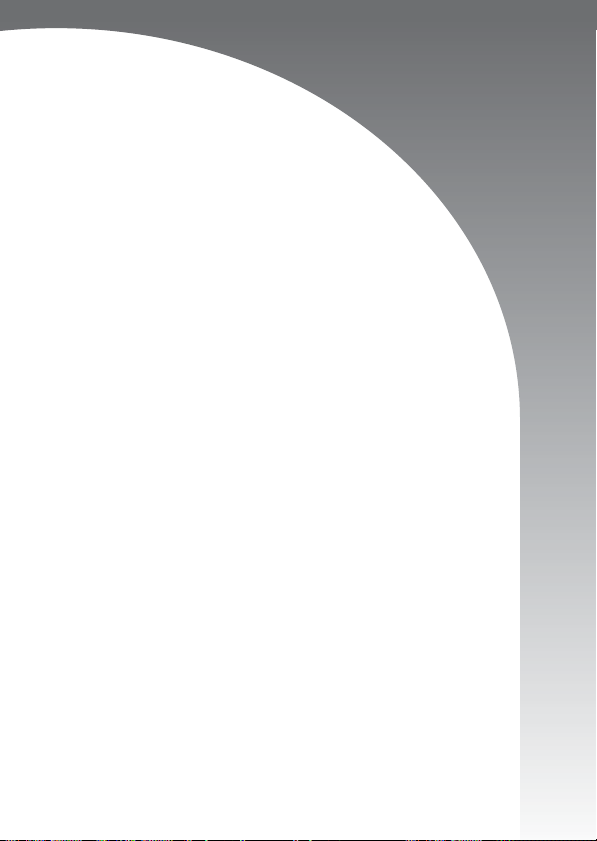
Začínáme
z Přípravy
z Zhotovování nepohyblivých snímků
z Prohlížení nepohyblivých snímků
z Záznam filmů
z Prohlížení filmů
z Smazání
z Tisk
z Načtení snímků do počítače
z Mapa systému
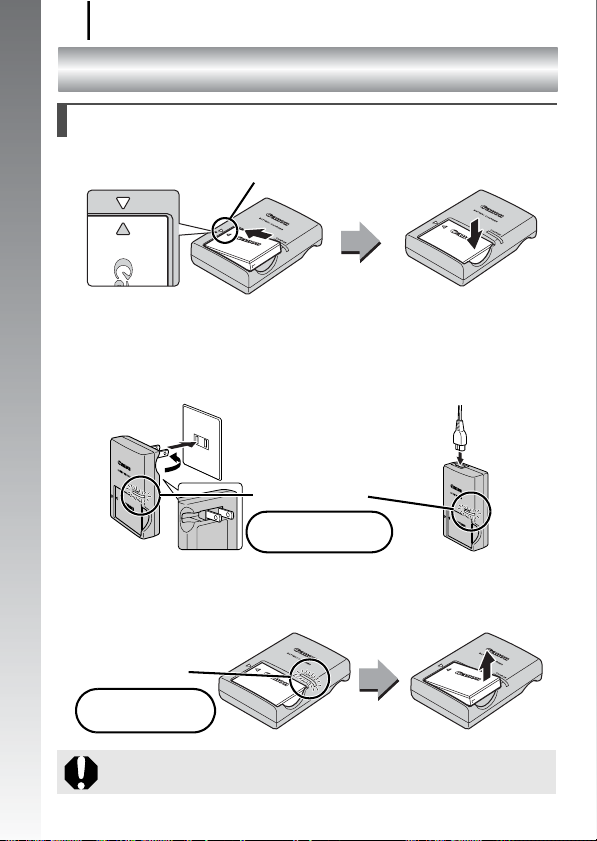
Přípravy
Ř
8
Přípravy
Nabíjení baterií
Začínáme
1. Vložte baterii do nabíječky baterií.
2. Zapojte nabíječku (CB-2LX) do zásuvky, nebo zapojte
napájecí šňůru do nabíječky baterií (CB-2LXE) a její
druhý konec do zásuvky.
Jméno a typ modelu nabíječky baterií je závislé na regionu.
Model CB-2LX Model CB-2LXE
3. Po dokončení nabíjení vyjměte baterii.
Nabíjení trvá přibližně 2 hod. a 5 min.
iďte se umístěním těchto symbolů
Indikátor nabíjení
Při nabíjení:
svítí oranžově
Indikátor nabíjení
Dokončení nabíjení:
rozsvítí se zeleně
V zájmu delší životnosti baterií a jejich ochrany nenabíjejte
souvisle déle než 24 hodin.

Přípravy
í
Vložení baterie a pamět’ové karty
1. Odsuňte kryt a otevřete jej (a, b).
a
2. Vložte baterii.
Zapadne na místo, až uslyšíte klapnutí.
3.
Zasuňte pamět’ovou kartu tak, až se zajistí v aretované poloze.
Přední strana
Destička ochrany proti zapisován
(Pouze pamět’ové karty SD)
• Zkontrolujte, zda je destička
ochrany proti zapisování
odemčená (pouze
u pamět’ových karet SD).
• Zkontrolujte správnou
orientaci karty.
Před vložením pamět’ové karty do fotoaparátu zkontrolujte,
zda je pamět’ová karta správně orientována. Vložením
pamět’ové karty obráceně může dojít k jejímu nerozpoznání
fotoaparátem nebo následnému poškození.
9
Začínáme
b

Přípravy
10
4. Zavřete kryt (a, b).
c
Začínáme
d
Vyjmutí baterie
Stiskněte záměk baterie ve směru
šipky (
a
) a vyjměte baterii (b).
Vyjmutí pamět’ové karty
Prstem zatlačte pamět’ovou kartu, až uslyšíte klapnutí,
potom ji uvolněte.
b
a

Připojení přídržného řemene
Doporučujeme používání přídržného řemene, aby vám
fotoaparát během používání neupadl.
Přípravy
11
Začínáme

Přípravy
12
Nastavení data a času
Nabídka nastavení data a času se zobrazí po prvním zapnutí napájení.
Nastavte datum a čas podle kroků 3 a 4, jak je popsáno níže.
Začínáme
Tlačítka / / /
Tlačítko ON/OFF
Tlačítko
Tlačítko
1. Stiskněte tlačítko ON/OFF.
2. Vyberte položku [Datum/čas].
1. Stiskněte tlačítko .
2. Pomocí tlačítka nebo vyberte
nabídku [ (Nastavit)].
3. Pomocí tlačítka nebo
vyberte položku [Datum/čas].
4. Stiskněte tlačítko .
3. Vyberte rok, měsíc, den a čas a pořadí jejich zobrazení.
1. Pomocí tlačítka nebo
vyberte kategorii.
2. Pomocí tlačítka nebo
nastavte hodnotu.
4. Stiskněte tlačítko .
5. Stiskněte tlačítko .
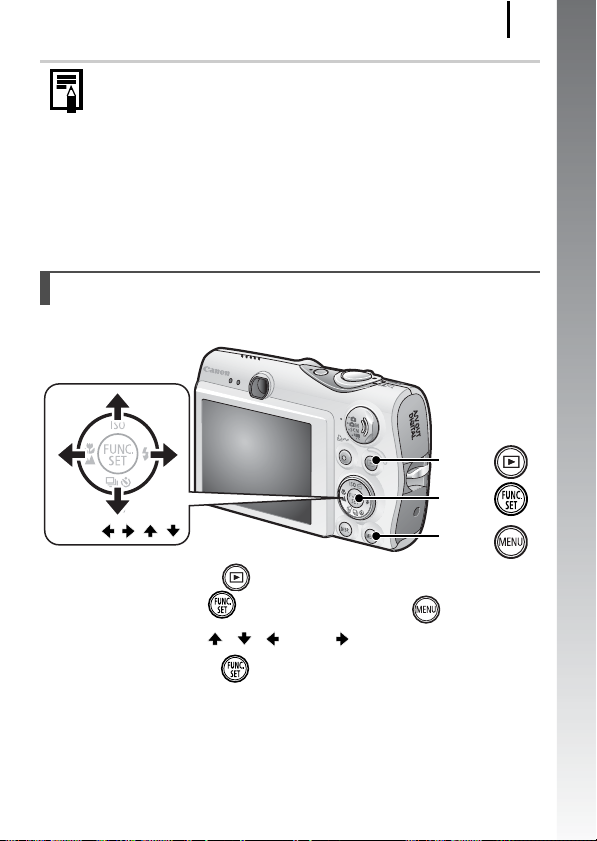
Přípravy
z Dobíjecí lithiová baterie je vestavěna do fotoaparátu, aby
se zachovaly informace o nastavení data/času. Vložte do
fotoaparátu nabitou baterii. Nebo, pokud použijete
samostatně prodávanou sadu napájecího adaptéru
ACK-DC30, baterie se nabije asi za 4 hodiny. Nabije
se pouze v případě, že je fotoaparát vypnutý.
z Nastavení data/času se vymaže, jestliže je hlavní baterie
přibližně tři týdny mimo fotoaparát. V tomto případě resetujte
nastavení data/času.
z Na obrázky lze vytisknout nastavené datum a čas (str. 78).
Nastavení jazyka zobrazování
Jazyk zobrazený v nabídkách a zprávách monitoru LCD lze změnit.
Tlačítko
Tlačítko
Tlačítka / / /
Tlačítko
1. Stiskněte tlačítko .
2. Přidržte tlačítko a stiskněte tlačítko .
3. Pomocí tlačítka , , nebo vyberte jazyk.
4. Stiskněte tlačítko .
13
Začínáme

Zhotovování nepohyblivých snímků
14
Zhotovování nepohyblivých snímků
Začínáme
Volič režimů
Indikátory
1. Stiskněte tlačítko ON/OFF.
• Zazní úvodní zvuk a na LCD monitoru se zobrazí
úvodní obrázek.
•Opětovným stisknutím tlačítka ON/OFF se napájení vypne.
2. Nastavte volič režimů
na (AUTO).
3. Zaměřte fotoaparát na objekt.
Tlačítko ON/OFF
( režim Auto)
Spoušt’ závěrky
Tlačítko
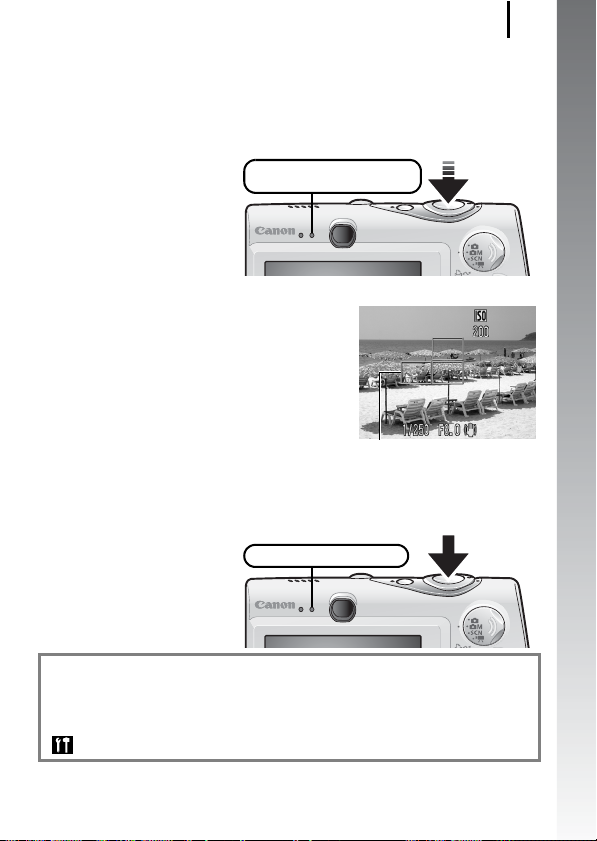
Zhotovování nepohyblivých snímků
4. Lehkým stisknutím spouště závěrky do poloviny
nastavte zaostřování.
• Když fotoaparát zaostří, ozve se dvakrát zvukový signál
a indikátor se rozsvítí zeleně (oranžově při použití blesku).
Přípravy na fotografování
dokončeny: rozsvítí se zeleně
•Rámeček AF se na monitoru LCD
zobrazí zeleně v místě zaostření.
15
Začínáme
5. Bez dalších změn zcela
stiskněte spoušt’ a fotografujte.
• Zazní jednou zvuk závěrky a snímek se zaznamená.
• Indikátor bliká zeleně a soubor se zaznamená na
pamět’ovou kartu.
Nahrávání: bliká zeleně
Nastavení ztlumení zvuků
Stisknutím tlačítka DISP. při zapínání napájení fotoaparátu se nastaví
ztlumení zvuku na hodnotu [Zap] a ztlumí všechny zvuky fotoaparátu
kromě zvuků varování. Nastavení lze změnit v nabídce
[ (Nastavit)] [Ztlumení] (str. 51).
Rámeček AF
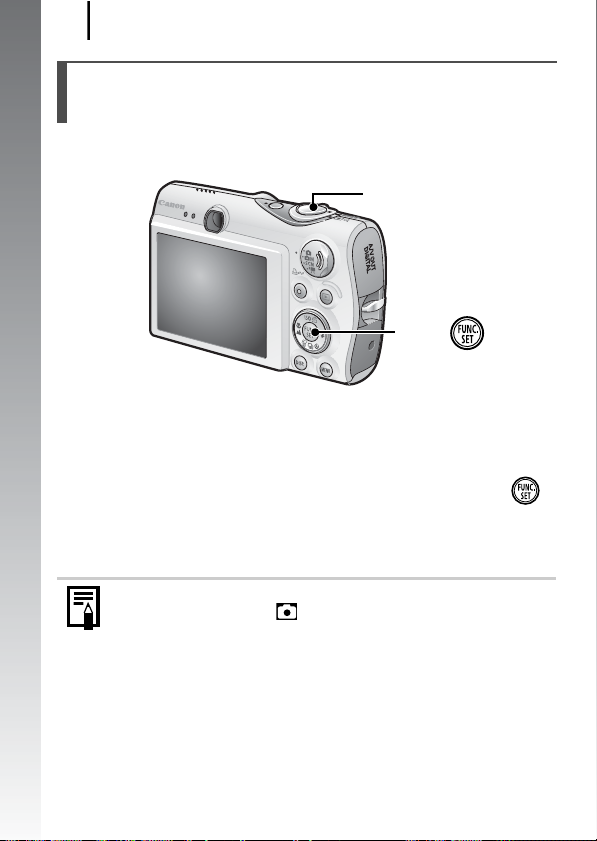
Zhotovování nepohyblivých snímků
16
Prohlížení snímku ihned po fotografování
(prohlížení Prohlížení)
Začínáme
Nahrané obrázky se zobrazí na monitoru LCD přibližně 2 sekundy po
fotografování.
Spoušt’ závěrky
Tlačítko
Také následujícími způsoby můžete obrázky ihned po vyfotografování
prohlížet, takže je můžete zkontrolovat.
z Spoušt’ ponechejte zcela stisknutou.
z
Při zobrazení nahraného obrázku stiskněte tlačítko .
Ujistěte se, že je slyšet zvuk činnosti.
Fotografovat lze stisknutím spouště dokonce i při zobrazení obrázku.
Pro ukončení zobrazení snímku stiskněte spoušt’ do poloviny.
Interval zobrazování obrázků lze změnit konfigurací položky
[Prohlížení] v nabídce [ (Nahrávání.)].
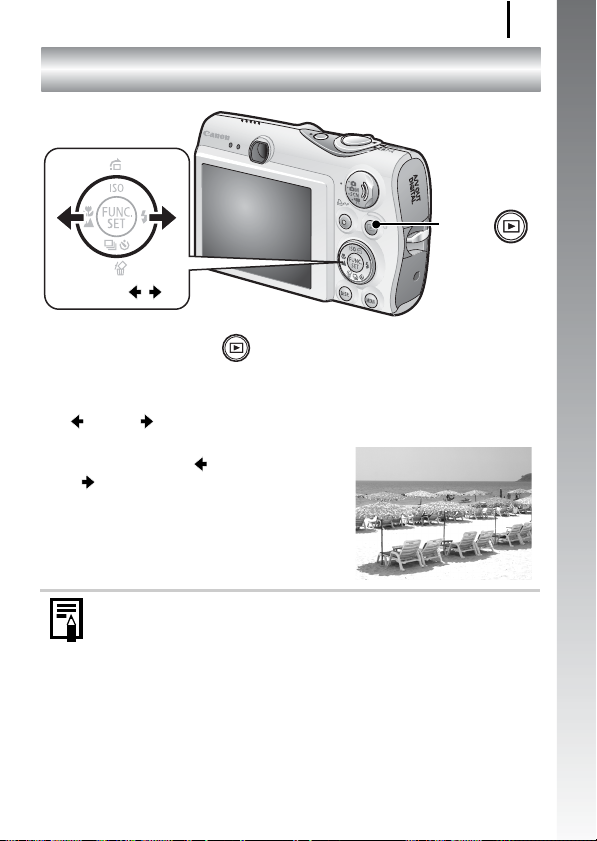
Prohlížení nepohyblivých snímků
Prohlížení nepohyblivých snímků
Tlačítko
Tlačítka /
1. Stiskněte tlačítko .
Zobrazí se poslední zaznamenaný snímek.
2. Zobrazte požadovaný snímek stisknutím tlačítka
nebo .
•K předcházejícímu snímku přejdete
pomocí tlačítka a pomocí tlačítka
přejdete k následujícímu snímku.
• Obrázky se posunují rychleji, pokud
stále držíte stisknutou spoušt’ –
budou ale vypadat hrubší.
Jestliže máte snímky přehrané, u posledního snímku se
zobrazí (Obnovit přehrávání). Jestliže došlo k výměně
pamět’ové karty nebo byla provedena úprava snímků na
pamět’ové kartě pomocí počítače, zobrazí se nejnovější
snímek na pamět’ové kartě.
17
Začínáme
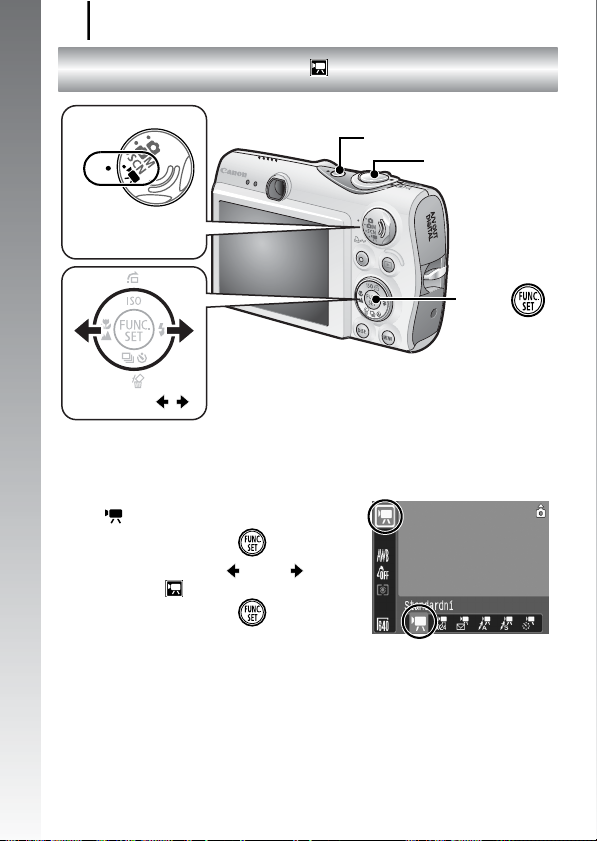
18
Záznam filmů
Záznam filmů
Začínáme
Volič režimů
Tlačítka /
1. Stiskněte tlačítko ON/OFF.
2. Vyberte režim fotografování.
1. Nastavte volič režimů na režim
(
Film).
2. Stiskněte tlačítko .
3. Pomocí tlačítka nebo
vyberte (Standardní).
4. Stiskněte tlačítko .
( Režim Standardní)
Tlačítko ON/OFF
Spoušt’ závěrky
Tlačítko
3. Zaměřte fotoaparát na objekt.

Záznam filmů
19
4. Lehkým stisknutím spouště závěrky do poloviny
nastavte zaostřování.
•Při zaostření fotoaparátu dvakrát zazní elektronická zvuková
signalizace a indikátor se rozsvítí zeleně.
• Expozice, zaostření a vyvážení bílé se při stisknutí spouště
do poloviny nastaví automaticky.
Přípravy na fotografování
dokončeny: rozsvítí se zeleně
5. Bez dalších změn zcela stiskněte spoušt’ a nahrávejte.
•Začne nahrávání.
•Během nahrávání se na monitoru
LCD zobrazí informace o uplynulém
času nahrávání a ikona [z ZÁZN.].
Začínáme
6. Opětovným úplným stisknutím
spouště se nahrávání zastaví.
• Indikátor bliká zeleně a data se
zaznamenají na pamět’ovou kartu.
• Nahrávání se automaticky zastaví při uplynutí maximální doby
nahrávání nebo při zaplnění vnitřní paměti či pamět’ové karty.
Nahrávání: bliká zeleně
z Při nahrávání se nedotýkejte mikrofonu.
z Kromě tlačítka spouště nestlačujte žádné jiné tlačítko.
Zvuk způsobený stisknutím tlačítka se nahraje do filmu.
Uplynulý čas
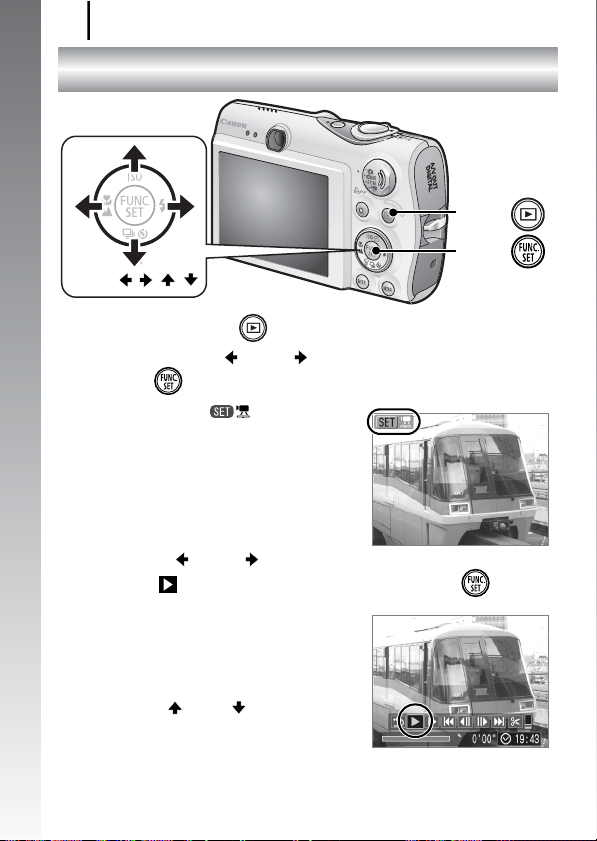
Prohlížení filmů
20
Prohlížení filmů
Začínáme
Tlačítka / / /
1. Stiskněte tlačítko .
2. Pomocí tlačítka nebo zobrazte film a stiskněte
tlačítko .
Snímky s ikonou jsou filmy.
3. Tlačítkem nebo vyberte
položku (Přehrávání) a stiskněte tlačítko .
• Film se začne přehrávat.
• Stisknutím tlačítka FUNC./SET
během přehrávání lze film pozastavit
a znovu spustit.
• Hlasitost přehrávání lze upravit
tlačítkem nebo .
Tlačítko
Tlačítko
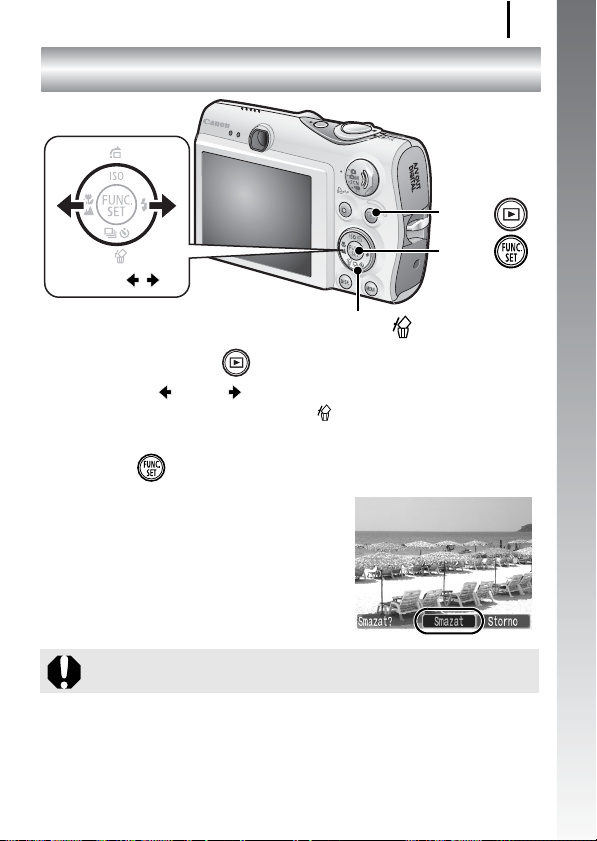
Smazání
Smazání
Tlačítko
Tlačítko
Tlačítka /
Tlačítko
1. Stiskněte tlačítko .
2. Tlačítkem nebo vyberte snímek, který chcete
vymazat, a stiskněte tlačítko .
3. Ujistěte se, že je vybráno [Smazat] a stiskněte
tlačítko .
Nechcete-li smazání provést, vyberte
[Storno].
21
Začínáme
Pamatujte, že smazané snímky již nelze obnovit. Než snímek
smažete, věnujte mu náležitou pozornost.
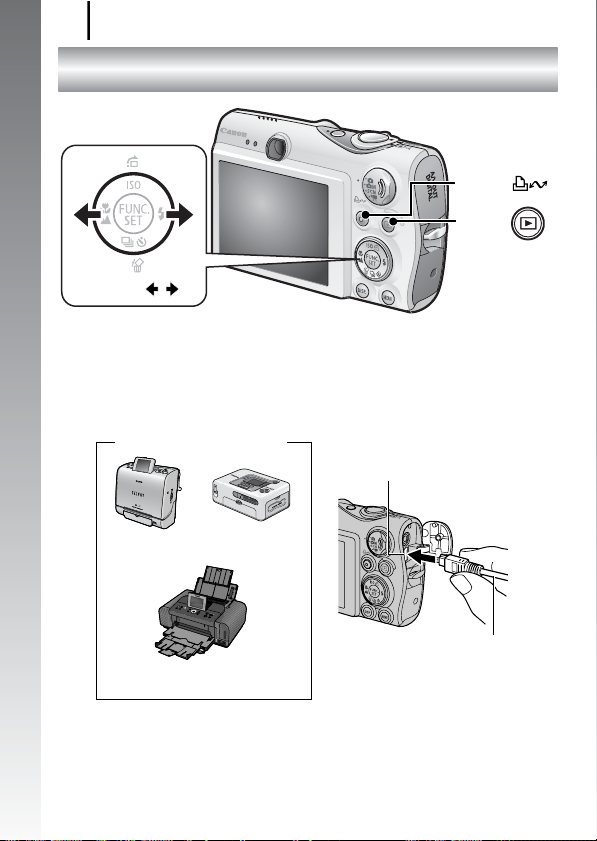
Tisk
22
Tisk
Začínáme
Tlačítka /
1.
Připojte fotoaparát k tiskárně kompatibilní s funkcí
přímého tisku*
•Zasuňte nehet pod horní okraj krytu konektorů, otevřete jej
a zcela zasuňte kabel rozhraní do konektoru.
• Pokyny pro připojení naleznete v uživatelské příručce k tiskárně.
Tiskárny značky Canon
Tiskárny Compact Photo
Printer*
1
.
2
řady SELPHY
Zdířka DIGITAL
Tlačítko
Tlačítko
Kabel rozhraní
Inkoustové tiskárny
*1 Protože tento fotoaparát používá pro komunikaci standardní protokol (PictBridge),
můžete tisknout i na jiných tiskárnách vyhovujících standardu PictBridge.
*2 Tisknout můžete rovněž na tiskárnách CP-10/CP-100/CP-200/CP-300.
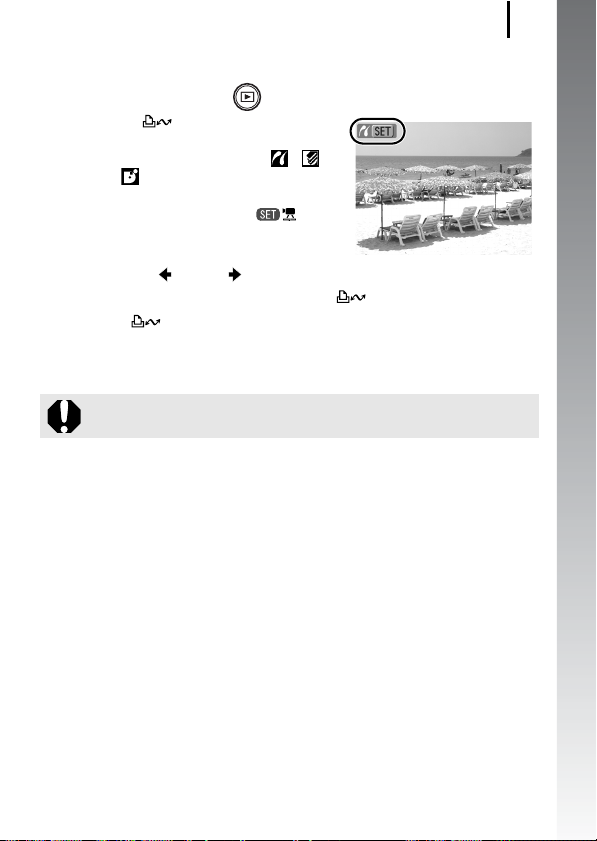
Tisk
2. Zapněte tiskárnu.
3. Stisknutím tlačítka zapněte napájení.
•Tlačítko se rozsvítí modře.
• Pokud je připojení správné, zobrazí
se na monitoru LCD ikona ,
nebo (zobrazené ikony se liší
podle připojené tiskárny).
•U filmů se zobrazí ikona .
4. Tlačítkem nebo vyberte snímek, který chcete
vytisknout, a stiskněte tlačítko .
Tlačítko se rozbliká modře a zahájí se tisk.
Po dokončení tisku vypněte fotoaparát a tiskárnu a odpojte
kabel rozhraní.
Při odpojování kabelu rozhraní ze zdířky DIGITAL fotoaparátu
uchopte konektor vždy z boku.
23
Začínáme
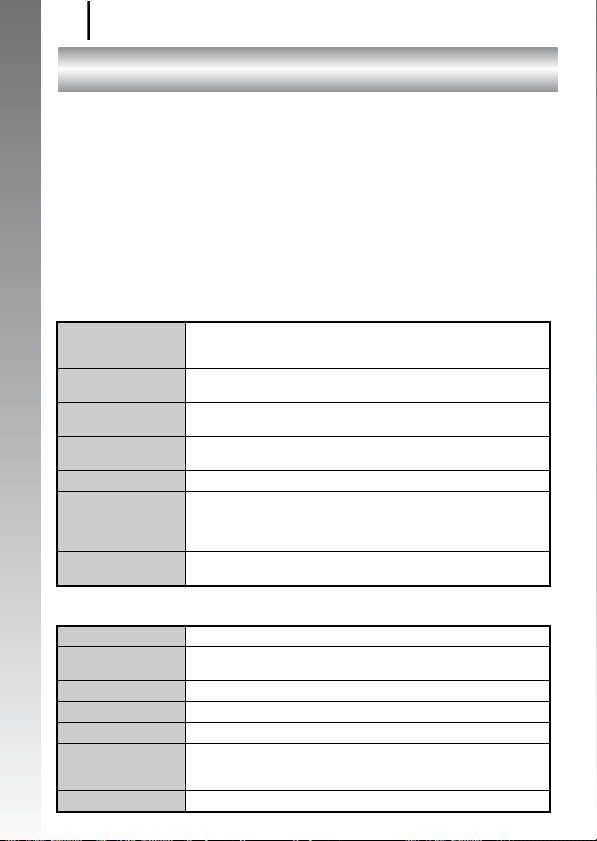
Načtení snímků do počítače
24
Načtení snímků do počítače
Co potřebujete
• Fotoaparát a počítač
Začínáme
• CD-ROM Canon Digital Camera Solution Disk dodávaný
s fotoaparátem
• Kabel rozhraní dodaný s fotoaparátem
Systémové požadavky
Software nainstalujte na počítač, který splňuje minimálně
následující požadavky.
Windows
Operační systém Windows Vista
Model počítače Výše uvedené operační systémy by měly být předinstalovány
Procesor Windows Vista Pentium 1,3 GHz nebo vyšší
RAM Windows Vista 512 MB nebo více
Rozhraní USB
Volné místo na
pevném disku
Monitor 1 024 × 768 pixelů/barevná hloubka High Color (16 bitů)
Windows XP Service Pack 2
Windows 2000 Service Pack 4
na počítačích vybavených porty USB.
Windows XP/Windows 2000 Pentium 500 MHz nebo vyšší
Windows XP/Windows 2000 256 MB nebo více
• Canon Utilities
- ZoomBrowser EX 200 MB nebo více
- PhotoStitch 40 MB nebo více
Canon Camera TWAIN Driver
•
nebo lepší
25 MB nebo více
Macintosh
Operační systém Mac OS X (v10.3 – v10.4)
Model počítače Výše uvedené operační systémy by měly být předinstalovány
Procesor Procesor PowerPC G3/G4/G5 nebo Intel
RAM 256 MB nebo více
Rozhraní USB
Volné místo na
pevném disku
Monitor 1 024 × 768 pixelů/32 000 barev nebo lepší
na počítačích vybavených porty USB.
• Canon Utilities
- ImageBrowser 300 MB nebo více
- PhotoStitch 50 MB nebo více
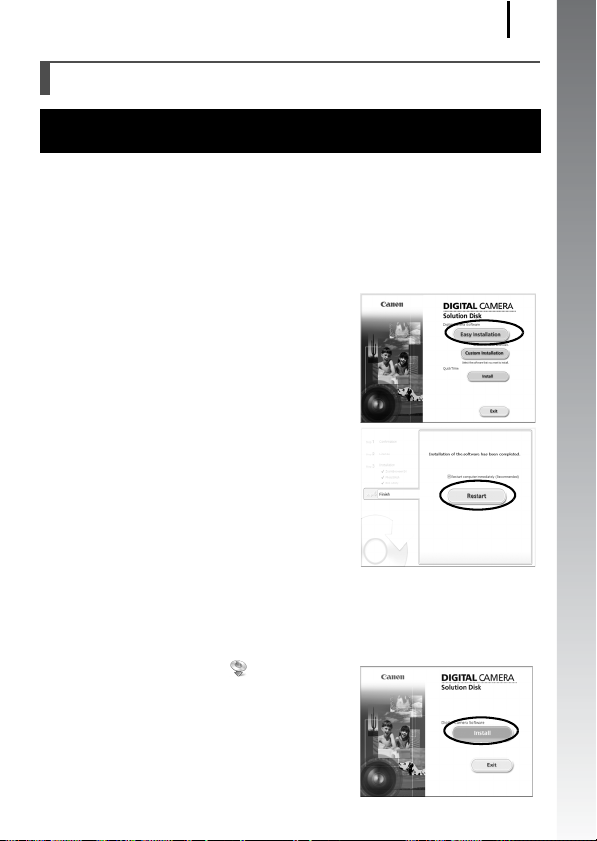
Načtení snímků do počítače
Příprava ke stahování snímků
Před připojením fotoaparátu k počítači se ujistěte, že je
nainstalován software.
1. Instalace softwaru
Windows
1. Vložte disk CD-ROM Canon Digital Camera Solution Disk
do jednotky CD-ROM.
2. Klepněte na položku
[Easy Installation/
Jednoduchá instalace].
Instalaci provádějte podle
následujících pokynů na obrazovce.
3. Po dokončení instalace klepněte
na tlačítko [Restart/Restartovat]
nebo [Finish/Dokončit].
Po dokončení instalace se zobrazí
tlačítko [Restart/Restartovat] nebo
[Finish/Dokončit]. Klepněte na
zobrazené tlačítko.
4. Jakmile se zobrazí obvyklá
pracovní plocha, vyjměte disk
CD-ROM z jednotky CD-ROM.
25
Začínáme
Macintosh
Poklepejte na ikonu v okně disku
CD-ROM. Po zobrazení panelu
instalačního programu klikněte na
[Install/Instalovat]. Postupujte podle
pokynů na obrazovce.
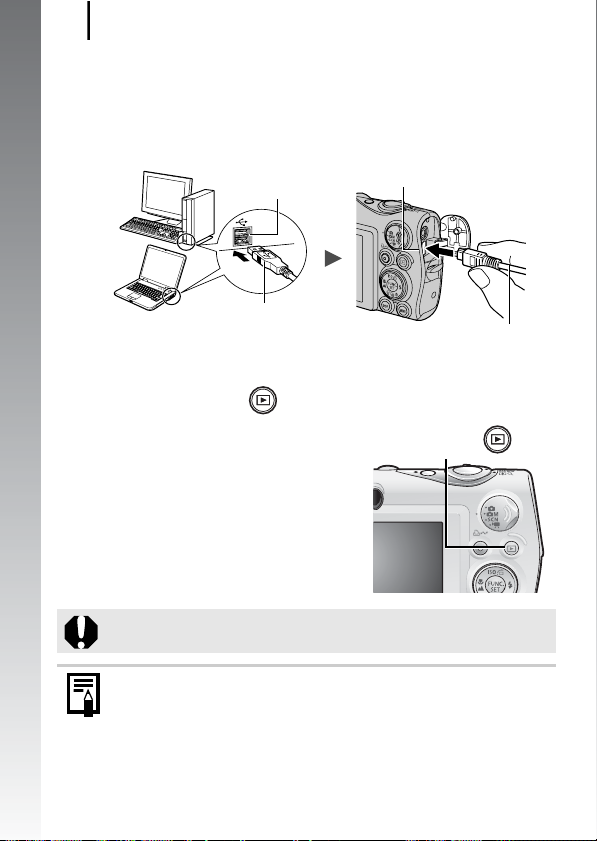
Načtení snímků do počítače
26
2. Připojení fotoaparátu k počítači
1. Dodaný kabel rozhraní zapojte do portu USB počítače a do
zdířky DIGITAL na fotoaparátu.
Začínáme
•Zasuňte nehet pod horní okraj krytu konektorů, otevřete jej
a zcela zasuňte kabel rozhraní do konektoru.
Zdířka DIGITAL
Port USB
Kabel rozhraní
3. Příprava na stahování snímků do počítače
1. Stisknutím tlačítka zapněte napájení.
Kabel rozhraní
Tlačítko
Při odpojování kabelu rozhraní ze zdířky DIGITAL fotoaparátu
uchopte konektor vždy z boku.
Pokud se zobrazí okno „Digital Signature Not Found/Nebyl
nalezen digitální podpis“, klikněte na [Yes/Ano]. Instalace
ovladače USB do počítače se automaticky dokončí, jakmile
připojíte fotoaparát a navážete komunikaci.

Načtení snímků do počítače
Windows
Vyberte položku [Canon CameraWindow]
aklepněte na tlačítko [OK].
Pokud se tento událostní dialogový rámeček nezobrazí,
klepněte na nabídku [Start], vyberte položku [Programs/
Programy] nebo [All Programs/Všechny programy] a dále
položky [Canon Utilities], [CameraWindow], [CameraWindow]
a [CameraWindow].
Zobrazí se okno
CameraWindow.
Příprava na stahování snímků je dokončena. Pokračujte částí
Stahování snímků pomocí fotoaparátu (str. 29) (neplatí pro systém
Windows 2000).
27
Začínáme
V systému Windows 2000 lze stahovat snímky pomocí
počítače. Podrobnosti naleznete v Příručce k softwaru.
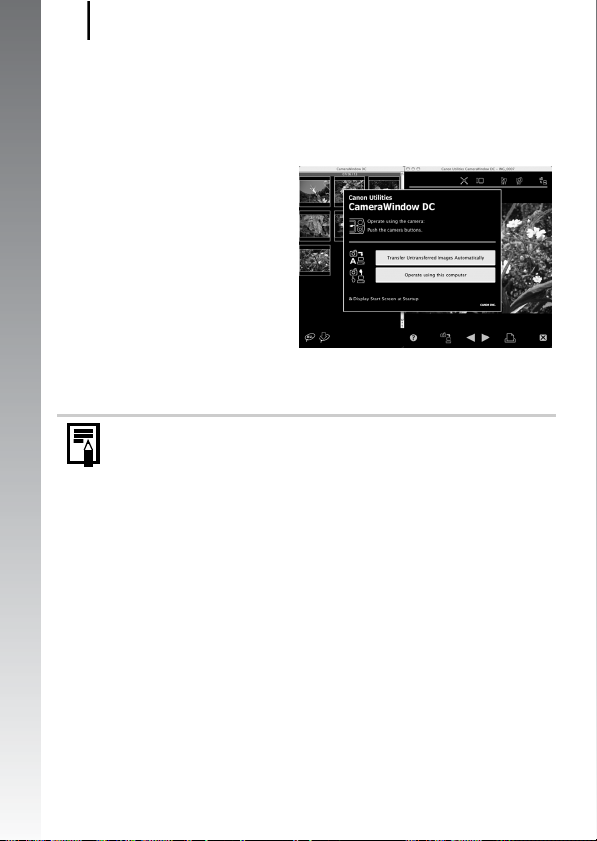
Načtení snímků do počítače
28
Macintosh
Po vytvoření připojení mezi fotoaparátem a počítačem se zobrazí
okno CameraWindow. Pokud se nezobrazí, klikněte na ikonu
[CameraWindow] v Dock (lišta, která se zobrazuje na spodní části
Začínáme
pracovní plochy).
Příprava na stahování snímků je dokončena. Pokračujte částí
Stahování snímků pomocí fotoaparátu (str. 29).
Informace o stahování fotografií pomocí počítače najdete
v Příručce k softwaru.
